سرویس DNS در ویندوز سرور: پیکربندی و عیبیابی
در دنیای شبکههای کامپیوتری، چه اینترنت گسترده باشد و چه یک شبکه داخلی کوچک سازمانی، نیاز به ترجمه نامهای قابل فهم برای انسان (مانند www.google.com یا server1.yourdomain.local) به آدرسهای عددی قابل فهم برای کامپیوترها (مانند ۱۷۲.۲۱۷.۱۶۰.۱۴۲ یا ۱۹۲.۱۶۸.۱.۱۰) وجود دارد. این وظیفه حیاتی بر عهده سیستم نام دامنه (DNS – Domain Name System) است. DNS را میتوان به “دفترچه تلفن” شبکه تشبیه کرد که نامها را به آدرسها نگاشت میکند.
در شبکههای مبتنی بر ویندوز سرور، نصب و پیکربندی نقش DNS Server این امکان را فراهم میآورد که سرور شما به عنوان یک مرجع برای ترجمه نامها عمل کرده و به درخواستهای کلاینتها در شبکه پاسخ دهد. این امر به ویژه در محیطهای سازمانی که دارای دومین اکتیو دایرکتوری هستند، اهمیتی دوچندان پیدا میکند.
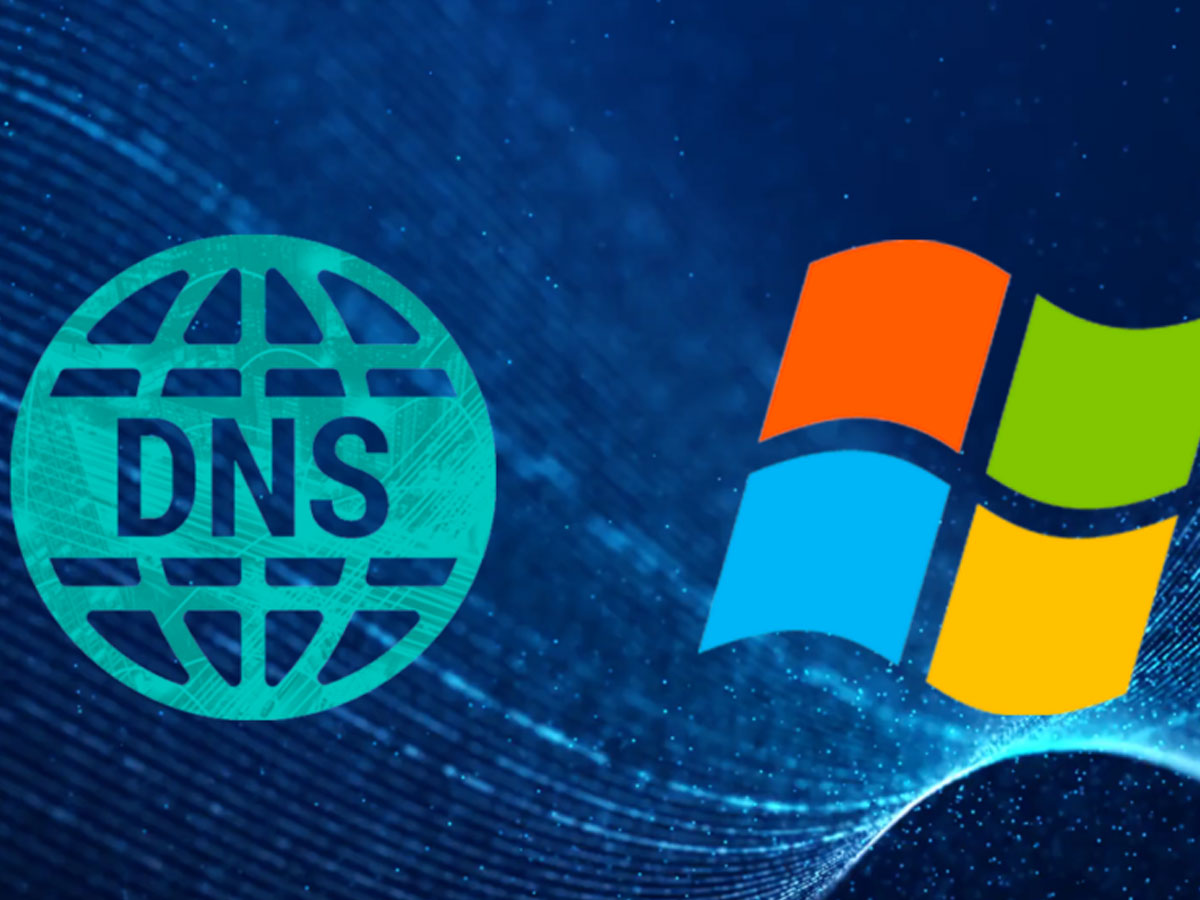
نقش DNS Server در ویندوز سرور چیست؟
با نصب نقش DNS Server بر روی ویندوز سرور، آن سرور قابلیت میزبانی Zoneهای DNS (که حاوی اطلاعات نگاشت نام به IP هستند) و پاسخگویی به درخواستهای Name Resolution (حل نام) کلاینتهای شبکه را پیدا میکند. این سرور میتواند نامهای داخلی شبکه شما را مدیریت کرده و درخواستهای مربوط به نامهای خارجی (مانند وبسایتهای اینترنتی) را به سرورهای DNS دیگر در اینترنت ارسال کند.
اهمیت DNS داخلی (Local DNS):
در یک شبکه سازمانی یا دومین اکتیو دایرکتوری، داشتن یک یا چند DNS سرور داخلی اهمیت حیاتی دارد زیرا:
- حل نامهای داخلی: کامپیوترها و کاربران شبکه نیاز دارند تا سرورهای داخلی (مانند سرور فایل، سرور ایمیل، کنترلکننده دومین) را با نام آنها پیدا کنند. DNS سرور داخلی این امکان را فراهم میکند.
- یکپارچگی با Active Directory: اکتیو دایرکتوری به شدت به DNS وابسته است. کنترلکنندههای دومین اطلاعات حیاتی خود را در DNS ثبت میکنند و کلاینتها از DNS برای پیدا کردن کنترلکننده دومین و سایر سرویسهای AD استفاده میکنند.
- افزایش سرعت و کاهش ترافیک: حل نامهای داخلی توسط سرور محلی سریعتر انجام میشود و نیاز به ارسال درخواست به اینترنت برای نامهای داخلی از بین میرود.
- مدیریت متمرکز: مدیران شبکه میتوانند تمام رکوردهای DNS مربوط به منابع داخلی خود را در یک مکان متمرکز مدیریت کنند.
مراحل نصب نقش DNS Server در ویندوز سرور:
نصب نقش DNS Server یک فرآیند استاندارد است که معمولاً از طریق Server Manager انجام میشود:
- باز کردن Server Manager: پس از ورود به ویندوز سرور، Server Manager را باز کنید.
- افزودن نقشها و قابلیتها: روی “Manage” کلیک کرده و سپس “Add Roles and Features” را انتخاب کنید.
- نوع نصب: نوع نصب (Role-based or feature-based installation) را انتخاب و Next کنید.
- انتخاب سرور مقصد: سروری که میخواهید نقش DNS را روی آن نصب کنید، انتخاب نموده و Next کنید.
- انتخاب نقش DNS Server: در لیست “Roles”، گزینه “DNS Server” را انتخاب کنید. ممکن است از شما خواسته شود که ابزارهای مدیریتی مربوطه را نیز اضافه کنید، موافقت نمایید. Next کنید.
- انتخاب قابلیتها (Features): در این بخش معمولاً نیاز به انتخاب قابلیت اضافی خاصی نیست، Next کنید.
- تأیید و نصب: اطلاعات نصب را بررسی و روی “Install” کلیک کنید.
پس از اتمام نصب، ممکن است نیاز به راهاندازی مجدد سرور باشد.
پیکربندی DNS Server در ویندوز سرور:
پس از نصب، باید DNS Server را پیکربندی کنید. این کار عمدتاً از طریق کنسول DNS Manager انجام میشود:
- باز کردن DNS Manager: از Server Manager یا منوی Tools به DNS Manager دسترسی پیدا کنید.
- ایجاد Zoneها (Zones): Zoneها بخشهای اصلی پایگاه داده DNS هستند که اطلاعات مربوط به یک دامنه خاص را در خود نگه میدارند.
- Forward Lookup Zones: این نوع Zone رایجتر است و برای ترجمه نام به IP استفاده میشود (مثال:
server1.yourdomain.localبه۱۹۲.۱۶۸.۱.۱۰). برای دامنههای داخلی خود باید Forward Lookup Zone ایجاد کنید. - Reverse Lookup Zones: این نوع Zone برای ترجمه IP به نام استفاده میشود (مثال:
۱۹۲.۱۶۸.۱.۱۰بهserver1.yourdomain.local). ایجاد Reverse Lookup Zone به خصوص برای عیبیابی و برخی سرویسهای شبکه مفید است.
- Forward Lookup Zones: این نوع Zone رایجتر است و برای ترجمه نام به IP استفاده میشود (مثال:
- اضافه کردن رکوردها (Records): Zoneها شامل رکوردهایی هستند که نگاشتهای خاص نام به IP یا برعکس را تعریف میکنند. رایجترین رکوردها عبارتند از:
- A Record (Address Record): نگاشت یک نام میزبان (Hostname) به آدرس IPv4. (مثال:
wwwبه۱۷۲.۲۱۷.۱۶۰.۱۴۲) - AAAA Record (IPv6 Address Record): نگاشت یک نام میزبان به آدرس IPv6.
- CNAME Record (Canonical Name Record): ایجاد یک نام مستعار برای یک نام میزبان دیگر. (مثال:
ftpنام مستعار برایserver1.yourdomain.local) - MX Record (Mail Exchanger Record): مشخص کردن سرورهای ایمیل مسئول دریافت ایمیل برای یک دامنه.
- PTR Record (Pointer Record): استفاده شده در Reverse Lookup Zones برای نگاشت IP به نام.
- A Record (Address Record): نگاشت یک نام میزبان (Hostname) به آدرس IPv4. (مثال:
- پیکربندی Forwarderها: DNS سرور داخلی شما معمولاً مسئول حل نامهای داخلی است. اما برای حل نامهای خارجی در اینترنت، میتوانید آن را پیکربندی کنید تا درخواستها را به سرورهای DNS عمومی (مانند سرور DNS ارائهدهنده اینترنت شما، Google Public DNS با آدرسهای ۸.۸.۸.۸ و ۸.۸.۴.۴، یا Cloudflare با آدرس ۱.۱.۱.۱) ارسال کند. این سرورهای خارجی به عنوان Forwarder عمل میکنند.
- یکپارچگی با Active Directory: اگر سرور شما کنترلکننده دومین است، Zoneهای Forward Lookup مربوط به دومین شما میتوانند به صورت “AD-integrated” ایجاد شوند. این بدان معناست که اطلاعات Zone در پایگاه داده اکتیو دایرکتوری ذخیره شده و بین کنترلکنندههای دومین تکثیر میشود که این امر مدیریت، پایداری و امنیت را افزایش میدهد.
عیبیابی پایه DNS در ویندوز سرور:
در صورت بروز مشکلات در حل نام یا دسترسی به منابع شبکه، ممکن است مشکل از پیکربندی DNS باشد. در اینجا چند گام پایه برای عیبیابی آورده شده است:
- بررسی تنظیمات DNS کلاینت: در کامپیوتر کلاینت، با استفاده از دستور
ipconfig /allدر Command Prompt یا PowerShell، مطمئن شوید که کلاینت برای حل نام از آدرس IP DNS سرور داخلی شما استفاده میکند. - استفاده از ابزارهای Query DNS: از دستور
nslookup(در ویندوز) یاdig(در لینوکس و ابزارهای نصب شده بر روی ویندوز) برای تست حل نام استفاده کنید.nslookup www.google.com(برای تست حل نام خارجی)nslookup server1.yourdomain.local(برای تست حل نام داخلی)nslookup [IP Address](برای تست Reverse Lookup)nslookup [Name] [DNS Server IP](برای Query کردن مستقیم از DNS سرور خاص)
- بررسی وضعیت سرویس DNS Server: در سرور DNS، مطمئن شوید که سرویس DNS Server در حال اجرا است. این کار را میتوانید از طریق Services Console یا Server Manager انجام دهید.
- بررسی Event Logهای DNS Server: لاگهای مربوط به DNS Server در Event Viewer ویندوز را بررسی کنید تا خطاهای مربوط به سرویس را پیدا کنید.
- بررسی پیکربندی Zoneها و رکوردها: در کنسول DNS Manager، مطمئن شوید که Zoneهای لازم ایجاد شدهاند و رکوردهای مورد نیاز (مانند رکوردهای A برای سرورها) به درستی پیکربندی شدهاند. برای Zoneهای AD-integrated، مطمئن شوید که قابلیت Dynamic Updates فعال است (اگر کلاینتها باید رکوردهای خود را ثبت کنند).
- تست Forwarderها: اگر سرور شما از Forwarder استفاده میکند، مطمئن شوید که میتواند با سرورهای DNS خارجی ارتباط برقرار کند (میتوانید آنها را Ping کنید یا از nslookup برای Query کردن مستقیم آنها استفاده کنید).
نتیجهگیری:
سرویس DNS نقشی حیاتی در عملکرد شبکههای کامپیوتری ایفا میکند و در محیط ویندوز سرور و Active Directory، پیکربندی صحیح آن برای حل نامهای داخلی و خارجی و اطمینان از کارکرد صحیح AD ضروری است. نصب نقش DNS Server، ایجاد و پیکربندی Zoneها و رکوردها و تنظیم Forwarderها گامهای اصلی در راهاندازی این سرویس هستند. همچنین، آشنایی با ابزارهای پایه عیبیابی DNS به شما کمک میکند تا در صورت بروز مشکل، به سرعت ریشه آن را پیدا و رفع کنید. مدیریت مؤثر DNS بخشی جداییناپذیر از مدیریت موفقیتآمیز زیرساخت IT است.
نصب و پیکربندی ویندوز سرور (Windows Server): راهنمای گام به گام اولیه
پردازنده (CPU): مغز متفکر کامپیوتر شما
برنامهنویسی چیست؟ چرا برنامهنویسی یاد بگیریم؟
مدیریت سرورها: مقدمهای جامع بر نگهداری و پایداری زیرساخت IT




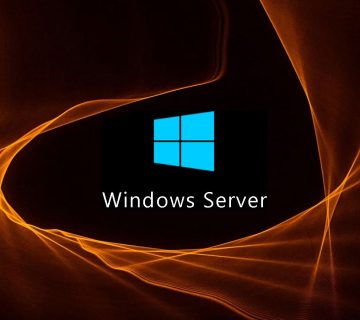
بدون دیدگاه